Base de datos en en Excel. Tanto los campos como el contenido de éstos cambian automáticamente a la hoja listado.http://www.dacostabalboa.es/2010/06/14/base-de-datos-en-excel-cambia-los-campos-automaticamente/
Este libro de excel consta de 2 hojas, la hoja con el nombre listado es donde donde buscamos los datos que se encuentran en la base de datos y ésta es donde debemos indicar los campos y su contenido.
En la hoja (base de datos), en la primera fila debemos dar el nombre a cada campo y éstos deben cambiar automáticamente de la hoja listados.
Al terminar de crear los campos debemos ir introduciendo debajo de estos en cada fila los datos que corresponden. Esta hoja consta hasta de 25 campos.
En la primer fila A:A es donde buscará los datos correspondiente a este campo (por lo tanto debemos indicar un campo donde no se repita el contenido de este campo), como por ejemplo se puede introducir datos como el D.N.I, un código o una referencia que no se repita.
Se puede ir probando introduciendo los datos de las primeras filas para ver el funcionamiento en la hoja listados.
Podréis descargar la hoja en el enlace que se encuentra debajo de la imagen.

 14 junio, 2010
14 junio, 2010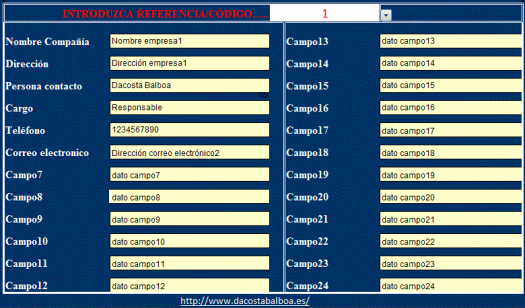


Tenemos 108 comentarios en este artículo
quiero incluir mas campos pero me bloquea al intentar incluir
BUENAS TARDES, PRIMERO QUE TODO LES QUIERO DAR LAS GRACIAS POR ENTREGAR UNA HERRAMIENTA TAN BUENA Y QUE SIMPLIFICA TANTO EL TRABAJO, YO NECESITO ORDENAR MI CARTERA DE CLIENTES Y CON ESTO NO SE IMAGINAS EL DOLOR DE CABEZA QUE ME EVITAN, LO UNICO QUE LES PEDIRIA ES SI ME PUEDEN DAR LA CLAVE PARA DESBLOQUEAR LA HOJA Y EL LIBRO, OBVIAMENTE NO VOY A CAMBIAR LAS FORMULAS SOLO QUIERO AGREGAR CAMPOS, NUEVAMENTE MUCHAS GRACIAS.
Hola karía,
En primer lugar debes crear los campos que deseees que te aparezcan en la otra hoja, Ejemplo, Nombre paciente, fecha, así como datos de los resultados de cada paciente, y posteriormente en otra hoja una ficha donde al teclear un número te aparezcan en las celdas que desees los datos de ese paciente.
aquí te dejo un ejemplo en este enlace que te puede servir de referencia/orientación, solo tendrías que cambiar el nombre de los campos que figuran por otros en la base de datos. NOTA: en la hoja listados no cambies ningún dato deben cambiar automáticamente. Descarga el modelo de la base de datos.
http://www.dacostabalboa.es/2011/02/26/base-datos-ficha-pacientes-en-excel/
También hay otra forma, en la hoja de excel poner todos los datos y despues combinarlos con una hoja de word.
Buenas noches quiero crear una base de datos en Excel para pacientes de un laboratorio pero quiero que al teclear el numero del paciente automáticamente aparezcan los resultados de este pero no se como hacerlo
Hola leidy, las versión de excel 2010 mejora las las prestaciones anteriores, aunque no cambia mucho de la versión anterior, pero viene mas mejorada en muchos aspectos.
Por ser bastantes las puedes ver en la página de microsoft (office.microsoft 2010 novedades)
oye necesito saber como trabajan las bases de datos con excel 2010 ???
Hola Primero que nada muchas gracias por este aporte, se lo básico de excel pero tu base me ayudaría mucho ya que tengo una liga de futbol donde necesitos metre datos de equipos y sus jugadores, el problema no puedo desbloquear las columnas me pide una contraseña, serías tan amable de proporcionarla.
Hola Alberto,
A Mi entender a la hora de hacer un histórico crear una hoja de exce que contengan todos los campos que posteriormente vamos tratar con ellos para sacar las estadísticas y hacer una o más tablas dinámicas vinculadas a esta hoja.
Para hacer promedios de notas si por ejemplo deseamos hacer el promedio del rango A1:M1, podemos aplicar fórmulas de este tipo
=SI(ESERROR(PROMEDIO(A1:M1));""; PROMEDIO(A1:M1))Saludos, mi pregunta es como hacer un histórico de calificaciones para una escuela, trate de adecuar su ejemplo pero no logro adecuarlo a la que tengo.
Gracias por la posible ayuda que me pudiera dar.
Hola Antonio,
Procuraré revisar estos datos con más detenimiento, ya que en este momento no encuentro una fórmula adecuada la de buscar parte de un texto en un rango de datos, por ello me límito a las fórmulas anteriores indicadas como la que has puesto tú
=BUSCARV(A1;D1:F10;2;VERDADERO)o=INDICE(D1:F10;COINCIDIR(A1;D1:D10;0);2)un saludo
Conozco y entiendo todo lo que mencionas sobre la función buscarv, pero cómo puedo aplicarla en una búsqueda aproximada cuando lo que busco es por ejemplo un nombre no exacto ?
Sé que =buscarv(a1,d1:f10,2, verdadero) funciona para encontrar algo aproximado si a1 y la columna d son numérico, pero si busco la edad de un nombre sin apellido y la columna d son nombres con apellido ?
Hay forma de obtener el que más se aproxima?
Saludos y Gracias
Hola Antonio,
La función BUSCARV, permite buscar tanto valores numéricos de texto o alfanuméricos.
Queremos saber el sueldo que cobra un trabajador y los datos los tenemos en la columna A, B y C.
En la columna A (nombre), B (categoría) y C (sueldo),
Si deseamos saber el sueldo que gana Antonio, en una celda vacía aplicamos la siguiente fórmula:
Por ejemplo si deseamos Buscar en el rango B2:D15 el sueldo que cobra José
=BUSCARV("Antonio";A:C;3;0)Si el nombre que deseamos buscar se encuentra en la celda G5, aplicamos la fórmula:
=BUSCARV(G5;A:C;3;0)Como puedes comprobar Si el nombre se pone en la fórmula va entre comillas «Antonio».
También podríamos emplear la siguiente fórmula con el mismo resultado, si el dato a buscar se encuentra en la celda G5
= INDICE(A:C;COINCIDIR(G5;A:A;0);3)O si el nombre a buscar e Antonio y lo ponemos directamente en la fórmula:
= INDICE(A:C;COINCIDIR("Antonio";A:A;0);3)Tu fórmula buscaría el dato de la celda A1; en el rango C1:B50 y te devolvería si encuentra coincidencia el dato de la columna 2
=BUSCARV(A1;B1:C50;2;VERDADERO)
Cómo puedo utilizar la búsqueda: =buscarv(a1, b1:c50, 2 , verdadero) si la referencia de a1 no es numérica sino texto ?
Gracias de antemano
Hola leo, entiendo que te refieres a que te devuelva un valor de la misma fila en otra columna.
Para esto podemos emplear la función BUSCARV =BUSCARV(Valor_Buscado;Matriz_Buscar_En; Indicador de Columna;0)
Por ejemplo.
Tenemos la hora en la celda D2 y queremos que este dato lo busque en la hoja que tiene el nombre hoja5 en el rango A:G y una vez que lo encuentre nos devuelva el dato de esa fila de la columna 3, aplicaremos la siguiente fórmula:
=BUSCARV(D2;Hoja5!A:G;3;0)
Hola tengo un problema,tengo dos hojas con datos y necesito encontrar un dato por ejempo una hora y en la otra hoja que tambien tiene la misma hora pero que me de le valor de la celda proxima cuando coincidan las horas,gracias
Hola Carlos,
Si se podría hacer, pero en este caso habria que hacer una macro que llevaría más tiempo, ya que en una base de datos si introduces un nuevo dato encima de otro, se borraría este último.
Hola, disculpa quisiera saber si hay una forma de hacerlo al reves es decir, tener el formato con los campos y que vaya cargando una base de datos…es posible? mUchas gracias
Hola nada mas para solicitar de favor si se me puede enviar la contraseña para editar la base de datos, y de pasada agradecerte por el archivo esta excelente estoy empezando un negocio y me es de mucha ayuda
Gracias
Hola Cesar,
Entiendo que lo mejor es hacer una tabla dinámica en otra hoja con referencia a los datos de la hoja 1,
Seleccionas el rango de la hoja1, y la haces en una nueva hoja,
seleccionas los campos que desees y aplicas el filtro como deseses, en este caso la columna que contiene NO y SI
Otra referencia, Si por ejemplo aplico en otr ahoja la siguiente fórmula:
=Hoja1!A1 debolvería los datos de la Hoja1 y la celda A1, También lo podía aplicar una condicíón, como se indica a esta celda a los demas datos.
Por ejemplo, si pongo la siguiente fórmula en una celda distintita de la hoja1:
=SI(Hoja1!A1="Si";Hoja1!B1;" ")En el caso de el contenido de la hoja1 celda A1 sea =SI nos devolvería los datos de la hoja1 celda B1,
Si deseamos que devuelva el dato de la celda C1:
=SI(Hoja1!A1="Si";Hoja1!C1;" ")El dato de la Celda M5
=SI(Hoja1!A1="Si";Hoja1!M5;" ")
una vez que aplicamos la fórmula si arrastramos los datos hacia abajo también cambiará el número de la fila.
Buenas tardes.
Tengo en una hoja (hoja1) unos registros con varias columnas, una de estas columnas contiene la palabra SI o la palabra NO, necesita que cuando cambie a SI, todo el registro de la hoja 1 sea llevado a la hoja No 2.
De ante mano muchas gracias
Hola Alejandro,
.
Hola como cambio de número a texto en la página dos , donde debe de ir número de registro poner nombre y y en celda siguiente que de números y en la hoja 1 donde dice introduzca referencia de código sea el nombre y no un numero gracias
A disculpa soy de Uruguay y te agradecería si puedes pasar eso o la clave para des-proteger la plantilla que tienes acá desde ya muchas gracias.
HOLA BUENOS DÍAS LA VERDAD QUE ESTÁN MUY BUENAS TUS Plantillas y soy nuevo en esto y la verdad no tengo dinero para pagar por un programa es una planilla de datos de registro de personas como la que tienes aquí pero a la cual se le puede agregar una imagen acá registro por ejemplo todos mi datos mas mi foto que aparezcan al buscarlas en la hoja uno a través de un numero de referencia que aparezcan mis datos mas la foto desde ya muchas gracias
Hola
Mil gracias por su aporte mi problema es el siguiente …
1.- tengo una hoja excel con la info de clientes y futuros clientes ( nombre pais, ciudad, unidades vendidas, el tipo se servicio vendido por nosotros etc)
quisiera que cada vez que ingreso un datos apareciera automaticamente en otras hojas del mismo archivo excel, donde debera esta compilada la informacion separada por paises(una hoja por paiz) …me prodria ayudar…
2.- podria enviarme por correo privado la contrasena de su base de datos
mil gracias
S
Buenas tardes, quisiera ver si me puedes ayudar.
Necesito poner un texto automático de otra hoja a la matriz.
Ejemplo:
columna D es la de destinos tiene 20 destinos diferentes, en la columna x quiero poner una formula para que vaya a otra hoja dentro del mismo archivo y coincida o busque y ponga el nombre deseado de acuerdo a su destino
saludos.
Hola Pedro,
Hola de nuevo
El tema es que yo tengo muchos archivos de excel con datos, a los que les llamo Hoja1…, imagina que puedan llegar a ser mas de 100, contienen cantidad de datos técnicos de geometría y no pueden estar solo en un archivo por volumen y por ser usados cada uno de ellos por una persona distinta, y desde otro archivo único llamado TABLA, hago un BUSCARV a un archivo de esos 100, claro, a un archivo que puede ser variable en cada momento, eso lo selecciono en una celda de validación situada en TABLA. La fórmula que me pasas no me sirve para esto, pero me da una idea para otra cosa, no obstante necesito resolver el tema, te agradecería ayuda.
pedro
Hola Pedro,
Hola a todos
Tengo un problema que agradecería solución, se trata de BUSCARV. Tengo un BUSCARV en una celda que hace referencia a otro libro, pero el nombre de ese otro libro esta en otra celda y es variable, mi formula es:
=BUSCARV(Q26;'[TABLA_1.xls]GEOMETRIA’!$B$19:$T$47;9;FALSO)
Tabla_ puede ser Tabla_2, Tabla_3… ese valor viene de una celda, como pongo la formula?, con concatenar no funcionas.
gracias anticipadas y saludos
Hola como estas? tenias razón revise toda la hoja y no habia agragado la celda de email cuando le coloque el nombre a la hoja (clientes) MUCHAS GRACIAS por tu ayuda ahora si me funciona todo bién gracias FELIZ DIA…
Ok, muchísimas gracias déjame probar y volver a revisar el libro de lista de cliente gracias por tu tiempo, eres muy amable.
Feliz día
Hola María,
Hola, pero entonces que formula debería de utilizar o como acomodaría la formula anterior enviada para que me arroje el correo? gracias
La fórmula está bien debería funcionar. Ya que comprueba el contenido de la celda C7 y dependiendo del contenido si es blanco hará una función en caso contrario otra.
Por ello entiendo que puede ser debido al utilizar un vínculo del correo electrónico en la fórmula.
Hola como estas?
Tengo un problema cuando aplico la funcion BUSCARV en excel la utilizo para colocar el email que es lo unico que me falta en la hoja de presupuesto que diseñe pero me sale un error como este #REF¡ de verdad que no entiendo el porque ya he revisado todo y no doy para mas por favor si me puedes ayudar la formula es esta
=SI(ESBLANCO(C7);»»;BUSCARV(C7;CLIENTES;8;0))
Esa misma formula la he utilizado para buscar cliente, direccion, etc},me funciona de maravilla pero cuando la coloco en la hoja para buscar email me da error por favor si me puede ayudar te lo agradeceria saludos muchas gracias
Hola Drjca
Si te da un error puedes utilizar la siguiente fórmula, BUSCARV lo puedes cambiar por CONSULTAV
Por ejemplo valor a buscar se encuentra en la celda A2 y lo busca primero en hoja1 rango A:D y nos devuelve el resultado de la columna 2, en el caso de no encontrarlo lo busca en la hoja2 y si no lo encuentra lo busca en las demás hojas del libro.
Fórmula:
=SI.ERROR(BUSCARV(A2;Hoja1!A:D;2;FALSO);SI.ERROR(BUSCARV(A2;Hoja2!A:D;2;FALSO);SI.ERROR(BUSCARV(A2;Hoja3!A:D;2;FALSO);SI.ERROR(BUSCARV(A2;Hoja4!A:D;2;FALSO);SI.ERROR(BUSCARV(A2;Hoja5!A:D;2;FALSO);" ")))))
También si utilizamos números podemos utilizar la siguiente fórmula
=SI.ERROR(BUSCARV(A2;Hoja1!A:D;2;FALSO);0)+SI.ERROR(BUSCARV(A2;Hoja2!A:D;2;FALSO);0)+SI.ERROR(BUSCARV(A2;Hoja3!A:D;2;FALSO);0)+SI.ERROR(BUSCARV(A2;Hoja4!A:D;2;FALSO);0)++SI.ERROR(BUSCARV(A2;Hoja5!A:D;2;FALSO);0)
Hola,
quiero aplicar la función consultav a un rango de celdas que están en cinco hojas de un mismo libro y que me devuelva la columna 2 de dicho rango.
Con una hoja sale bien; pero cuando pongo el rango de las cinco hojas me sale error.
Gracias
Hola María,
hola que tal gracias por tu respuesta pero podrias hacer un ejempl de ello muchas gracias
Hola Maria,
hola buenas noches tengo una duda yo hice un modelo de presupuesto en excel para enviarles a mi cliente la duda que tengo es como hago para hacer una base de datos para no tener que introducir a mano cada vez que tenga que hacerle un presupuesto al mismo cliente ejemplo como el cliente, nombre, la direccion, el rif, telefonos, correo, fax, nit, lo que quisiera es que automaticamente cuando coloque el cliente numero tal automaticamente se coloque el nombre, la direccion, etc. si me puedes ayudar te lo agradeceria muchas gracias
Entiendo que un archivo aunque se encuentre compartido no cambia la ruta del mismo de donde se encuentra, por ello pienso que debe tener en la fórmula algún error.
Por ello, comprobar los datos que se encuentren correctamente en la fórmula:
Paréntesis puestos correctamente, ruta y rango de celdas, así como el nombre de libros, así comprobar si el rango se refiere a celdas vacías.
#¡REF! referencia no válida
Gracias por la respuesta.
Pero cuando aplico la formula en cuestión se abre el menú típico para buscar el archivo el cual estas solicitando en la formula, busco el archivo en cuestión, meto la fórmula pero luego me da error. No se si si es porque esta compartido.
Gracias
Hola Knopfler
Con la función buscar solo le tenemos que indicar en la fórmula en que lugar se encuentra el libro donde tiene que buscar los datos.
Por ejemplo si tenemos 2 libros abiertos en uno ponemos la fórmula y otro libro con el nombre jose (en la hoja1 de este libro se encuentran los datos donde tiene que buscar rango A1:B5), aplicariamos la siguiente fórmula si deseamos que nos devuelva los datos de la columna 2.
=BUSCARV(F1;[jose.xls]Hoja1!$A$1:$B$5;2;FALSO)Si el libro en vez de jose tiene el nombre de pepe y los datos se encuentran en la hoja1 rango B1:C5, y queremos que nos devuelva el dato de la columna 2 aplicamos la siguiente fórmula en un libro distintos a pepe:
=BUSCARV(F1;[pepe.xls]Hoja1!$B$1:$C$5;2;FALSO)Una vez creada la fórmula en un libro distinto a pepe o jose, al guardar el libro también en la formula cambiaría indicándonos el lugar donde se encuentran estos datos.
Si el libro de jose o pepe tiene contraseña nos va solicitar la contraseña.
Se pueden hacer pruebas con 2 libros abiertos, para comprobar el funcionamiento.
Hola!
Tengo una pregunta sencilla.
¿Es posible usar la funcion BUSCARV para buscar datos de un libro distinto en donde busco, el cual tiene contraseña (la cual se)?
Es un documento compartido y protegido.
Muchas gracias
Hola Alexander,
Buen dia, acabo de descargar la planilla, pero no me deja modificarla segun mis necesidades, me podrian por favor decir que puedo hacer?
gracias
Hola Sonia
No me resulta; alguien me puede enviar un archivo con los datos de nombre, rut y al buscar un nombre me arroje los datos encontrados y asignandole un ok al lado de la persona.
no si me explico bien.
SOS.
Salu2
gracias de todas formas
soniarojast@gmail.com
Hola Sonia,
Hola.
No se si me puedes ayudar, necesito buscar un nombre en una base de datos grande.
ejemplo tengo 3000 nombres de personas y necesito buscar a una y asignarle en una celda que llegó, como lo puedo hacer, en una forma mas rápida y no estar mirando el tremendo listado.
saludos.
y mil gracias.
Hola
Tendrías que emplear la función Buscar
=BUSCARV(Valor_Buscado;Matriz_Buscar_En; Indicador de Columna;0)Si por ejemplo deseamos buscar el DNI de Luis cuyos datos se encuentra en la hoja2 rango A1:D15 y queremos que nos devuelva el nº de DNI que se encuentra en la columna 2 (columna B), aplicamos la siguiente fórmula:
=BUSCARV("Luis";Hoja2!A1:D6;2;0)Si por ejemplo queremos que nos devuelva el DNI de Luis, pero el número se encuentra en la columna 3 (columna C), aplicamos la siguiente fórmula:
=BUSCARV("Luis";Hoja2!A1:D6;3;0)
Si el DNi estuviera en la columna 4 (columna D) aplicamos la siguiente fórmula:
=BUSCARV("Luis";Hoja2!A1:D6;3;0)como vemos solo cambiamos el indicador de columnas 2, 3 y 4Si queremos que nos busque el DNI como anteriormente pero el nombre se encuentra en la celda A1 aplicamos la siguiente fórmula:
=BUSCARV(A1;Hoja2!A1:D6;2;0)Si estuviera en la celda A2
=BUSCARV(A2;Hoja2!A1:D6;2;0)Por ello, debemos tener en cuenta, la celda del dato a buscar y el rango donde busca y el indicador de columnas que es el dato que nos va a devolver
quisiera ayuda, tengo una base de datos con códigos en una columna y nombre de producto en otra, y en otra hoja dentro del mismo libro quisiera que al ingresar el código, me aparezca de manera automática el nombre del producto pero dos columnas adelante
Gracias por contestar tan rapidamente.
Un saludo
Hola Daniel,
Hola felicitaciones por tu tarea.
quisiera poder cambiar en numero de REF por el nombre y quedara en orden alfabetico .¿como puedo hacerlo?
Gracias de antemano
Excelente trabajo! los felicito por compartirlo.
Hola Kiara,
Hola jorge,
.
hola oye qusiera tu ayuda pues la verdad no soy bueno en excel y pues kiero crear una base de datos de clientes que adeudan cuentas con migo en la cual me me genero su cuenta lo q abono y lo que le resta por pagar gracias ojala me ayuden
Hola David
Hola, por favor me podrían ayudar informándome mas de donde sale exactamente el rango que le das al nombre «cliente» en la formula
gracias
Muchas gracias amigo.-.me va a ser de mucha utilidad estro nuevo que acabo de aprender.
Realmente te lo agradezco.
Saludos.
Hola Sosa
Oye mi hermano primero que nada felicidades, tu base de datos es muy interesante, solo una pregunta:
en la celda D2 usas un filtro?? o como le hago para «jalar» datos de una hoja a otra?? pero de una forma similar a lo que tu haces en tu base.
Te agradeceria tu respuesta.
Saludos.
muy bueno el material….gracias…
Hola Antonio,
Quisiera modificar unos campos de la tabla principal,pero necesito des-proteger el documento, podrías compartir tu clave por favor, y gracias por el aporte
Primero dejame felicitarte por esta base de datos que me ha sido muy util pero aun necesito hacer unas pequeñas modificaciones para ajustarlo a los formatos de la planta donde trabajo, intente poner la contraseña que dices que esta en la parte baja de la hoja pero no funciona.
Podrias darme la contraseña correcta, de favor.
Un saludo desde Mexico.
Hola Jaime
buenas tardes, ya lo tenía casi conseguido y, cuando he querido añadir otro registro en la tabla y luego ordenar la columna «Nombre», no funcionaba el buscador. Voy a tratar de eliminar primero las columnas que no voy a usar para importar los datos desde un archivo de texto delimitado por tabulaciones que ya tengo creado.
Hoja Jaime,
buenas noches, busco alguna forma de, en lugar de buscar por el código, me busque por nombre. no consigo hacer la validación para que en la lista desplegable me salgan los nombres en lugar de los códigos. La idea es usar esta base de datos como agenda de contactos personales.
SI QUE NOS DEN LA CONTRASEÑA PORFA…
Ayuda!! no puedo desprotegerlo lo intente con la contraseña que dio jmalo.. y dice que no es correcta.. por favor podrian ayudarme
Hola la contraseña no es la que tu dices es: AABBAABBAAB>
Saludos!
HOLA PRIMERO QUE NADA QUIERO AGRADCER POR COMPARTIR CON NOSOTROS DE VERDAD MUCHAS GRACIAS 🙂
Y BUENO ME GUSTARIA SABER COMO PUEDO DESPROTEGER??? PUSE LA CONTRASEÑA dcostabalboa pero no me la desprotege 🙁 me podrias ayudar? mil gracias
HOLA,
Podemos hacer que la función CONSULTAV dependa de la condición que le pongamos y de esta forma buscará en una matriz u otra.
Ejemplo:
Dependiendo del contenido de la celda C1 buscará los datos en un una matriz u otra.
Si C1< =10 Buscará en el rango A1:B15 SI C1>25 buscará en el rango D1:E15 si el contenido está entre 11 y 25 nos devolvería Datos no coincidentes.
=SI(C1< =10;CONSULTAV(C1;A1:B15;2);SI(C1>25;CONSULTAV(C1;D1:E15;2);"Datos no coincidentes"))Siguiente fórmula: si la celda C1 esta en blanco, nos devolvería celda vacía, buscaría el contenido de la celda C1 en la matriz A1:B10 y nos devolvería el dato correspondiente a la columna 2.
=SI(ESBLANCO(C1);"celda vacía";CONSULTAV(C1;A1:B10;2))La siguiente fórmula Buscaría el contenido de la celda C1 en la matriz A1:B10 de la columna 2 y lo multiplicaría por 5 y le sumaría el resultado de multiplicar por 15 el resultado de la búsqueda en la matriz D1:E15 de la celda F1.
=CONSULTAV(C1;A1:B10;2)*5+CONSULTAV(F1;D1:E15;2)*15Buenas noches. Alguien podría resolverme la siguiente pregunta? Es posible con la función CONSULTAV buscar un valor diferente a la primera columna de un rango y traer el valor de una celda en la misma fila pero que se encuentra en una ó más posiciones (columnas) ántes.
No puedo intercambiar las columnas y ordenar la matriz para aplicar el CONSULTAV normalmente, porque tengo otra consulta y depende de esa primera disposición de la matriz. La idea es tener dos consultas pero buscando valores de dos columnas diferentes.
Gracias!!
Hola amigo la contraseña no me funciona te agradeceria me la proporciones
Hola Juan,
El archivo se encuentra protegido, solo tienes que introducir los datos en la base de datos y te cambiarán automáticamente en la plantilla principal.
No puedo desproteger el archivo, como le hago.
Hola Gustavo,
Muy fácil,
Por poner un ejemplo simple:
En la celda A2 tenemos los apellidos Pepito Grillo y en la celda B2 el Nombre de Marcos, para unir los apellidos y el nombre en una celda separados o no con una coma. aplicamos la siguiente fórmula (llevaría una coma la separación de los apellidos y el nombre)
= A2&", "&B2y quedaría en una celdaPepito Grillo, Marcos
Si no deseamos separarlos por una como, no la ponemos.
= A2&" "&B2y quedaríaPepito Grillo Marcos
También podemos emplear La función CONCATENAR Y quedaría como lo anterior,
=CONCATENAR(A2;" ";B2;)Por lo tanto, a modelo de ejemplo.
En una hoja nueva de Excel copias los datos de la siguiente forma al tenerlos separados:
En la columna A los apellidos,
En la B el nombre
E la columna C (es donde vamos ponemos las fórmulas comentadas anteriormente para unificar los apellidos y nombre en una columna)
En la columna D la fecha de ingreso
Una vez puestas las fórmulas en la columna C según lo indicado anteriormente, solo tenemos que copiar la columna C y D y pegarla en la columna A y B de la hoja que vamos a trabajar con ella (o los pegas en las columnas que desees).
Buenas tardes, mi consulta es la siguiente: debo confeccionar una planilla (para mi trabajo) que consta de 3 columnas donde quiero simplificar mi tarea, necesito importar datos desde una planilla «nomina de personal» que tiene separados el nombre y el apellido del trabajador en dos columnas y en la planilla «nueva» deseo agruparlos (columna A) y asociarlos en la columna siguiente con su correspondiente legajo (columnaB), luego (columna C) necesito que automáticamente asocie su fecha de ingreso. Pueden darme una mano….??
Hola Marco
Depende como la copias, si copias la fórmula de una hoja para otra de puede cambiar y dar lugar a error, por ello es mejor completar todos los datos y copiar las fórmulas como texto.
La puedes copiar de muchas fórmas, por ejemplo dejando un espacio en blanco al principio de la formula o quitando el signo =, copio el siguiente ejemplo:
SI(ESBLANCO(D2);" ";CONSULTAV(D2;cliente;COINCIDIR('Base de datos'!B1;'Base de datos'!$1:$1;0);FALSO))y la pego en la otra hoja, y le ponemos el signo = y quedaría así:
=SI(ESBLANCO(D2);" ";CONSULTAV(D2;cliente;COINCIDIR('Base de datos'!B1;'Base de datos'!$1:$1;0);FALSO))De esta forma no cambiarían los datos de la fórmula.
Dacosta, gracias por su respuesta. Lo que estaría necesitando es saber si el valor que me da la funcion VLOOKUP desde otra planilla se puede conservar a la hora de eliminar esta planilla de la cual extrae el dato. Gracias, saludos.
Lo primero dar las gracias.
Los segundo, no veo la contraseña ya se que lo indica arriba pero ó lo hago mal ó no es lo que creo.
Gracias de nuevo
Hola Ofelia,
Esta sería la fórmula empleada, lo único que va cambiando es la posición de la celda en la base de datos, como puedes ver los datos son idénticos lo único que cambia es donde tiene que coincidir el dato, en una se encuentra en B1 y en la siguiente C1,
Y así en las demás celdas donde va a buscar ese dato
La primer fórmula nos devolvería el Nombre de la Compañía cuyo dato se encuentra en la base de datos.
=SI(ESBLANCO(D2);" ";CONSULTAV(D2;cliente;COINCIDIR('Base de datos'!B1;'Base de datos'!$1:$1;0);FALSO))La segunda fórmula nos devolvería la Dirección cuyo dato se encuentra en la base de datos y así sucesivamente los demás datos.
=SI(ESBLANCO(D2);" ";CONSULTAV(D2;cliente;COINCIDIR('Base de datos'!B1;'Base de datos'!$1:$1;0);FALSO))Como puedes observar se han empleado varias funciones dentro de una fórmula:
La función =SI() que comprueba si cumple una condición
La función ESBLANCO comprueba si la celda esta vacia
La función BUSCARV o CONSULTAV (en Excel-2010) esta función nos permite buscar un valor una hoja de cálculo o en varias hojas
La Función COINCIDIR : busca un elemento especificado en un rango de celdas.
Base de datos (se refiere al nombre de la hoja del libro de Excel)
Cliente: se refiere a un nombre que hemos dato a un rango de celdas que se encuentran en la hoja base de datos
Gracias por ayudarme pero aun no comprendo mucho la respuesta que me da, usted permite a los usuarios acoplarla a sus actividades sin necesidad usted de ser el administrador, ya que usted nos a administrado la herramienta perdon de nuevo por preguntarle tal vez lo mismo
Hola Marco,
La función VOOLKUP o en Español BUSCARV : Permite buscar en un rango de celdas un valor y una vez que lo encuentra nos devuelve el dato según la columna que le hemos indicado.
En Excel 2010 estas función sería CONSULTAV en español.
Por ello, esta función busca los datos en la hoja indicada, si cambias este dato para otra hoja, la función no funcionaría ya que estaría buscando datos en una hoja que si tiene otro nombre no encuentra este dado.
Ejmplo:
=VLOOKP(D1;A2:B16;2)=BUSCARV(D1;A2:B16;2)En Excel 2010 =CONSULTAV(D1;A2:B16;2)El valor buscado se encuentra en la celda de la hoja actual, pero si el valor que deseamos buscar se encuentra en la misma celda D1, pero en la hoja que se llama datos del libro de excel habría que indicarlo en la fórmula.
=BUSCARV(datos!D1;A1:B16;2)Por ello, habría que evaluar cada formula.
Estimado, existe alguna manera de que el valor que me otorga la función vlookup se conserve a la hora de eliminar la planilla de la cual la función saca esta información? Agradecería mucho su respuesta, Saludos y excelente trabajo.
Hola Ofelia,
En referencia a la base de datos te puedo informar que puede estar orientada a cualquier actividad, donde se desee crear una base de datos. Esta base de datos tiene que tener un dato por cada cliente/empleado/trabajador,etc. ya que dependiendo de esta referencia obtendremos los demás datos de los campos que le corresponden al mismo que pueden ser de texto, numéricos o alfanuméricos.
Por ello, este dato de referencia solo puede existir uno en cada fila, no debemos repetirlos y empleado la función buscarv buscaremos los datos de los campos que nos interesan en referencia a esa fila y columna de referencia. En Excel 2010 se aplicaría la función consultav.
Buenos dias,su pagina es muy interesante sobre todo el diseño de su base de datos, mi duda es si usted tiene que ser el administrador;ya que yo necesito crear una pero debo ser yo quien la administre, ya que es un proyecto de BI(BUSINESS INTELLIGENCE) por tanto estoy interesada en que me oriente en la realizacion e implementacion de la base, siguiendo siempre su modelo siempre y cuando se permita ser la administradora.
Gracias de antemano por tomar en cuenta mi comentario.
muy buen aporte, te felicito
Hola Carlos
Por norma general la validación de datos se puede referir a una lista de de celdas o un rango de celdas que le hemos dado un nombre, pero en este caso la validación de datos =Relación es el nombre se refiere a una fórmula aplicada a Ref. que se encuentra en la hoja base de datos.
Estoy tratando de realizar una base de datos siguiendo tu ejemplo y enlazo varias hojas en una sola. Me gustaria saber de donde sale =Relación que esta en VALIDACION DE DATOS dentro de ORIGEN ya que no hay manera de encontrar el origen, y si es posible que me expliques como lo haces ya que no hay manera de poder realizarlo.
Un abrazo y gracias por la labor que realizas.
Hola Juan Carlos
En la fila indicamos los encabezados puede ser Nombre (fila-1 columna A) Documento (fila-1 columna B), Dirección (Fila-1 columna C) y así las siguientes columnas añadimos los datos correspondientes.
Debajo de cada encabezado introducimos los datos correspondientes.
Una vez que tengamos introducido los datos los podemos ordenar por texto (A a Z o Z a A), números (de menor a mayor o de mayor a menor) y fechas y horas (de más antiguos más recientes y de más recientes a más antiguos) en una o varias columnas. También puede ordenar por una lista personalizada (como Grande, Medio y Pequeño) o por formato, incluyendo el color de celda, el color de fuente o el conjunto de iconos. La mayoría de las operaciones de ordenación son ordenaciones de columnas, pero también es posible ordenar por filas. Esto lo podemos hacer las veces que deseemos, debemos guardar el libro de excel para que queden ordenados.
Para ordenar los datos hacemos clic en el encabezado de las columnas que deseamos ordenar (pulsamos encima de la letra A, B, C..etc, donde empieza la columna), sin soltar el ratón seleccionamos las columnas o datos que deseamos ordenar).
una vez seleccionados hacemos clic en ordenar y seleccionamos las opciones que deseemos ordenar, una vez ordenado hacemos clic en aceptar.
Si el resultado de la ordenación no es el deseado podemos volver se hace clic en en Deshacer (en una pestaña que indica deshacer escritura) o pulsando al mismo tiempo la tecla (CTRL) y (Z).
Apreciado
Le ruego su colaboración ya que mis conocimientos en Excel son muy básicos, necesito organizar los datos de las personas de la comunidad religiosa donde asisto.
Se requiere ingresar datos como¬: nombre, documento, dirección, teléfono barrio etc.
Debe ser algo en donde se pueda hacer consultas ingresando el documento o nombre etc.
Me disculpan si es mucho pedir.
De antemano muchas gracias por su orientacion
No puedo des-protegerlo me mandarías la contraseña a mi mail,
te agradezco por tu fabuloso trabajo!
Sergio
Si por ejemplo queremos saber los datos que se encuentran repetidos en la columna B, comenzando por la celda B2, aplicamos la siguiente fórmula.
=CONTAR.SI(B:B;B2)>1
debemos seleccionar las celdas que aplicamos la fórmula.
Hola tengo una formato donde tengo que cambiar los datos llenado son diferentes. como puedo llenar el formato cada uno de estos datos diferentes sin estar tecleando uno por uno la informacion.
R.
Hola José,
Aquí tienes una platilla de inventario que te puede servir de ayuda orientación, aunque pone plantilla inventario Bodega, solo tienes que cambiar los datos que te parezcan, unicamente lo que no debes cambiar
http://www.dacostabalboa.es/2010/07/25/plantillas/
Para llevar el control de gasto e ingresos puedes descarga la hoja de excel existente en este enlace que te puede servir de ayuda o referencia/orientación.
http://www.dacostabalboa.es/2010/08/09/hoja-de-excel-ingresos-y-gastos/
Hola, soy de un pueblecito pequeño de Sevilla, hemos formado una hermandad de semana santa y nos gustaría a ver si nos puedes ayudar no tenemos dinero para comprar un programa de gestión de hermandades, nos haría falta algo parecido para hacer una base de datos para hermanos, llevar la contabilidad de la hermandad un inventario de enseres, etc si nos pudieras ayudar te lo agradeceríamos con toda el alma un saludo y gracias
Hola Antonio,
un saludo
Buenos pues estoy es para el control de una peluquería simple, haber tengo una de las hojas con las base de datos con los campos: producto, precio, para el trabajo diario necesito que en una celda me posibilite buscar ese producto o servicio, una vez encontrado que automáticamente aparezca el precio, mi problema es que no se buscar el contenido de una celda en una hoja distinta y asociar a esa celda el valor de otra, con un ejemplo, yo tengo que buscar por ejemplo en el campo producto de la hoja diario mechas a plata, entonces lo que yo quiero es que me aparezca en la perte superior derecha una flechita que me permita desplegar todos los sertivicios y productos que se puedan realizar en la peluqeria y que previamente estan metidos en la hoja productos, una vez elegido el producto que en la celda contigua aparezca automáticamente el precio, y asi hasta que termine el día, una vez consiga esto pues intentaré pedir mas ayuda con otro problema que tengo de pareciales, gracias
Muchas gracias me ayudo mucho , lo estoy utilizando para manejar en los despachos de mis empresarias